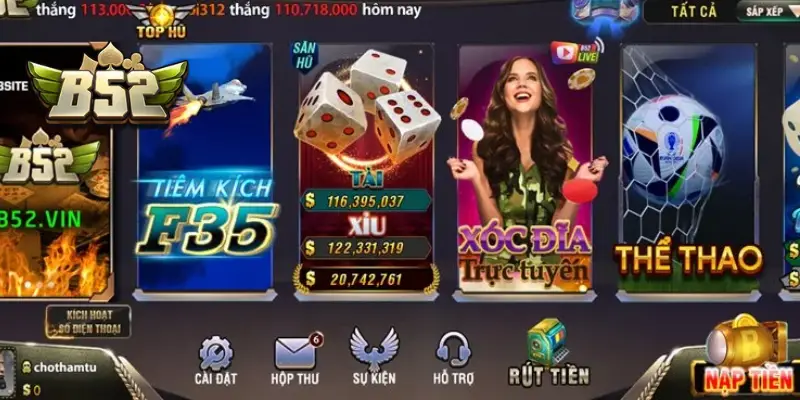Chắc hẳn bạn đã từng ít nhất một lần “đau đầu” vì chiếc Microphone bỗng dưng “dở chứng” không hoạt động, khiến bạn không thể tham gia cuộc họp trực tuyến hay trò chuyện với bạn bè. Đừng lo lắng, việc thiết lập và khắc phục lỗi Micro không phải là điều gì quá phức tạp. Hãy cùng theo dõi bài viết dưới đây để “trở thành chuyên gia” trong việc xử lý các vấn đề liên quan đến Micro trên máy tính Windows nhé!
I. Cách thiết lập, bật tắt Micro trên máy tính Windows 10
1. Hướng dẫn nhanh
- Bước 1: Nhấn phím Windows > Gõ tìm kiếm “Control Panel” > Nhấn vào Control Panel > Chọn Hardware and Sound > Chọn Sound > Nhấn vào tab Recording.
- Bước 2:
- Tắt Micro: Nhấn chuột phải vào Microphone bạn muốn tắt > Chọn Disable > Nhấn OK.
- Bật lại Micro: Nhấn chuột phải vào Microphone > Chọn Enable > Nhấn OK.
2. Hướng dẫn chi tiết
Bước 1: Nhấn phím Windows trên bàn phím và gõ tìm kiếm “Control Panel“.

Bước 2: Nhấn vào Control Panel.

Bước 3: Chọn Hardware and Sound.

Bước 4: Chọn Sound.

Bước 5: Nhấn vào tab Recording > Nhấn chuột phải vào Microphone bạn muốn tắt > Chọn Disable để tắt.

Để bật lại Microphone, bạn nhấn chuột phải vào Microphone > Chọn Enable.

Sau đó nhấn OK để lưu lại.

II. Bật tắt micro trong laptop Windows 7, 8
1. Hướng dẫn nhanh
- Bước 1: Nhấn Windows > Nhấn vào Control Panel > Chọn Hardware and Sound > Chọn Sound > Nhấn vào tab Recording.
- Bước 2:
- Tắt Micro: Nhấn chuột phải vào Microphone bạn muốn tắt > Chọn Disable để tắt > Nhấn OK.
- Bật lại Micro: Nhấn chuột phải vào Microphone > Chọn Enable > Nhấn OK.
2. Hướng dẫn chi tiết
Bước 1: Nhấn vào biểu tượng Windows ở góc trái màn hình > Chọn Control Panel.

Bước 2: Chọn Hardware and Sound.

Bước 3: Chọn Sound.

Bước 4: Nhấn vào tab Recording > Nhấn chuột phải vào Microphone bạn muốn tắt > Chọn Disable để tắt.

Để bật lại Microphone, bạn nhấn chuột phải vào Microphone > Chọn Enable > Sau đó nhấn OK để lưu lại.

Lời kết
Trên đây là những hướng dẫn chi tiết và dễ hiểu nhất về cách thiết lập, bật tắt Micro trên máy tính Windows. Hy vọng bài viết này đã giúp bạn giải quyết được vấn đề của mình.
Bạn đã thử áp dụng các bước trên và thành công chưa? Hãy chia sẻ trải nghiệm của bạn với chúng tôi ở phần bình luận bên dưới nhé!